Hàm IFNA trong Excel là hàm trả về giá trị mà bạn chỉ định nhanh chóng, giúp công việc của bạn đang làm diễn ra nhanh nhưng vẫn đảm bảo độ chính xác cao. Cùng Taimienphi.vn tìm hiểu chi tiết hàm IFNA trong Excel này nhé để sử dụng hàm hiệu quả nhất.
Ngoài hàm IFNA trong Excel, trả về giá trị mà bạn chỉ định. Bạn đọc có thể tham khảo thêm một số bài viết trước để hiểu rõ hơn về cách sử dụng các hàm Round và hàm COUNTIF trong Excel nhé.
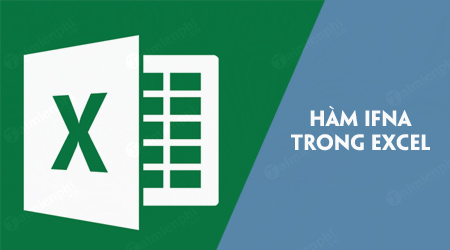
Hàm IFNA trong Excel
1. Mô tả về hàm IFNA trong Excel, trả về giá trị mà bạn chỉ định
Hàm IFNA trong Excel kiểm tra xem nếu một giá trị cung cấp ban đầu (hoặc biểu thức) trả về giá trị lỗi Excel #N/A hay không. Nếu có hàm trả về giá trị thứ 2 được cung cấp, nếu không hàm trả về giá trị đầu tiên được cung cấp.
Cú pháp hàm IFNA trong Excel có dạng:
IFNA( value, value_if_na )
Trong đó:
- value: Giá trị hoặc biểu thức được kiểm tra.
- value_if_na: Giá trị hoặc biểu thức thay thế, được trả về nếu giá trị đầu tiên được cung cấp trả về lỗi # N/A.
Lưu ý: Hàm IFNA là hàm mới trong Excel 2013, vì vậy hàm không có sẵn trong các phiên bản Excel trước.
2. Ví dụ hàm IFNA trong Excel, trả về giá trị mà bạn chỉ định
Ví dụ 1
Bảng tính dưới đây minh họa 2 ví dụ đơn giản về hàm IFNA trong Excel:
Công thức:
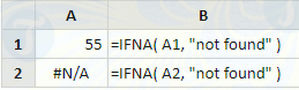
Kết quả trả về:

Ví dụ 2
Trong các ô D1 và D2 của bảng tính dưới đây, hàm IFNA trong Excel được sử dụng để kiểm tra các kết quả của hàm Excel Vlookup.
Công thức:

Kết quả trả về:

Xem thêm: Hàm REPLACE trong Excel
Trên đây Taimienphi.vn vừa giới thiệu cho bạn một số thông tin cũng như ví dụ về hàm IFNA trong Excel, trả về giá trị mà bạn chỉ định. Để vận dụng, hiểu rõ hơn các hàm trong Excel, bạn đọc nên áp dụng chúng vào hơn 70 bài tập excel từ cơ bản tới nâng cao đã được Taimienphi.vn chọn lọc để bạn có thể nhanh chóng nắm bắt các hàm Excel đã học một cách hiệu quả nhất.
https://thuthuat.taimienphi.vn/ham-ifna-trong-excel-34350n.aspx
Bên cạnh đó, các bạn có thể tham khảo thêm về Hàm COUNTIFS, Hàm thống kê có điều kiện, trong bài viết, chúng tôi đã nêu rõ ví dụ và cách dùng giúp bạn nắm về hàm COUNTIFS nhanh hơn.